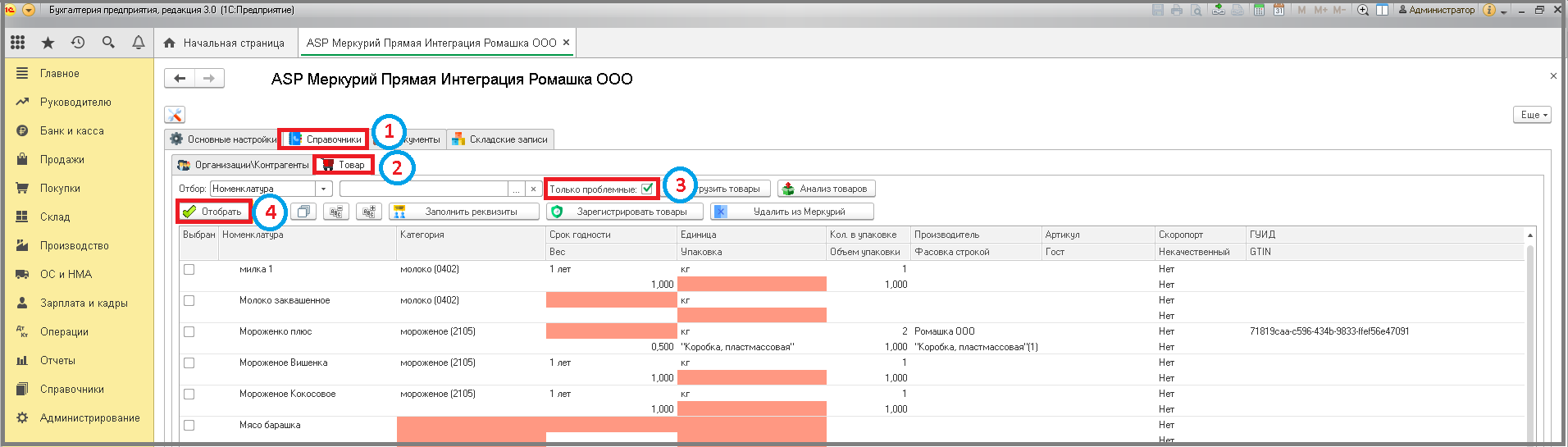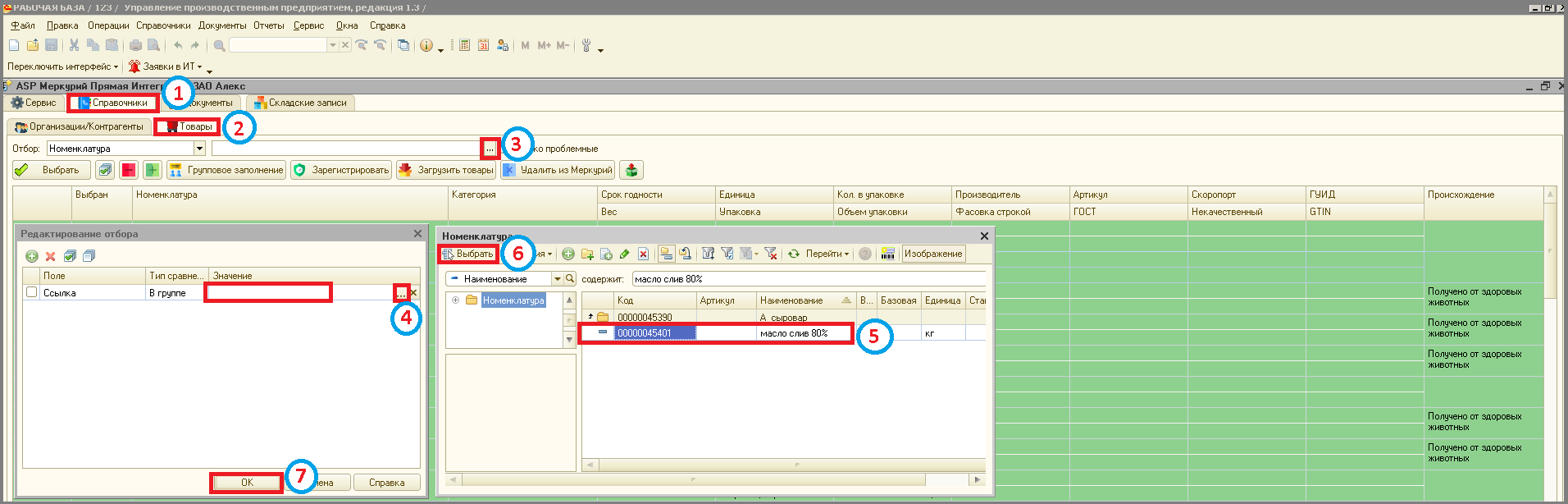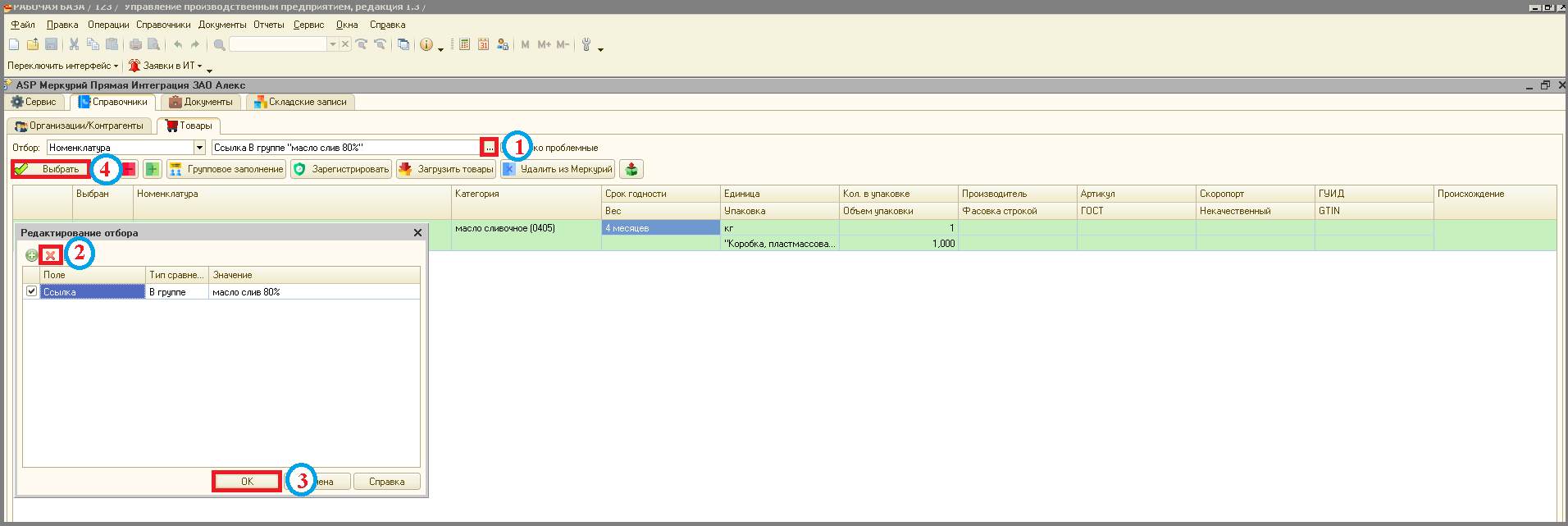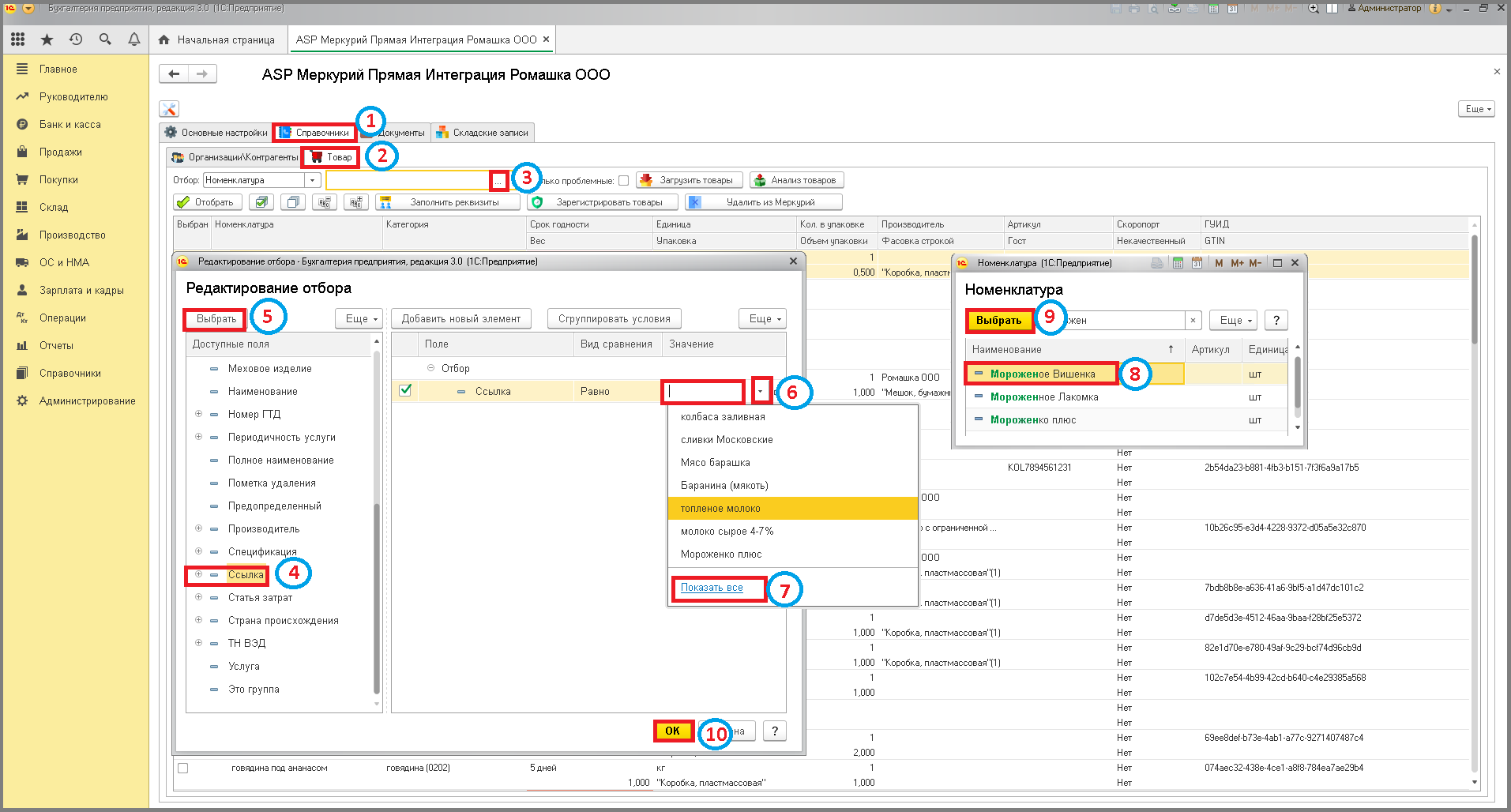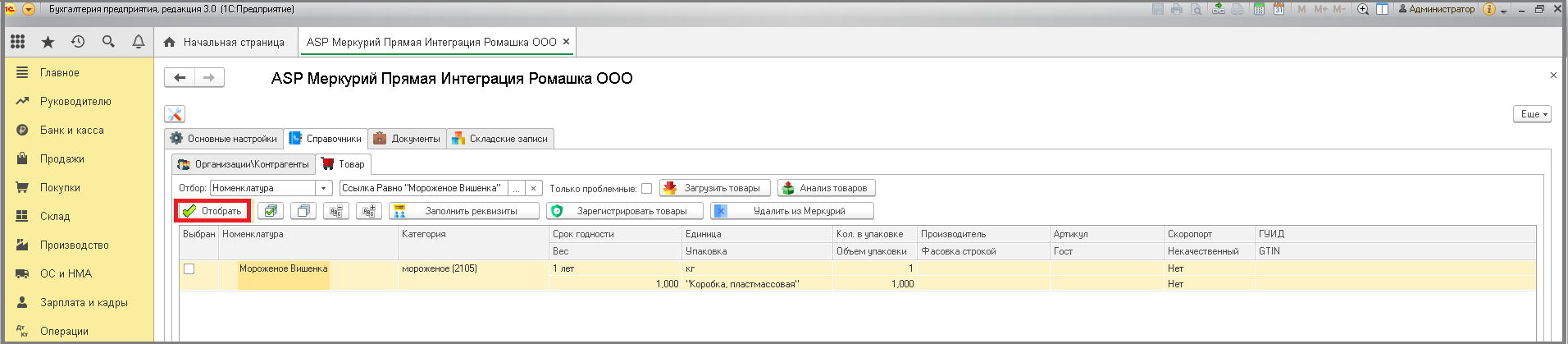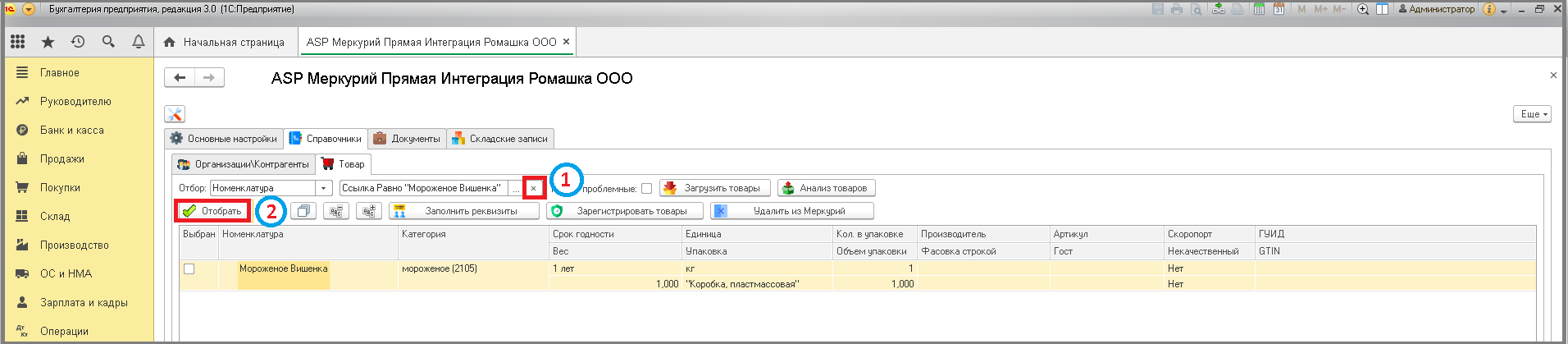5 фильтры на вкладке товары: различия между версиями
Shihov (обсуждение | вклад) Нет описания правки |
Shihov (обсуждение | вклад) Нет описания правки |
||
| Строка 3: | Строка 3: | ||
'''Фильтры''' - механизмы программы, выделяющие из данных только те, которые нужны пользователю, путем указания определенных свойств. Фильтры необходимы для удобства просмотра объектов, а так же экономии времени. Их можно применять по отдельности или совмещать. | '''Фильтры''' - механизмы программы, выделяющие из данных только те, которые нужны пользователю, путем указания определенных свойств. Фильтры необходимы для удобства просмотра объектов, а так же экономии времени. Их можно применять по отдельности или совмещать. | ||
==Фильтр по полю "Только проблемные"== | |||
Фильтр позволяет сформировать список товаров, у которых не заполнены основные поля (подкатегория, срок годности, единица измерения, упаковка). | Фильтр позволяет сформировать список товаров, у которых не заполнены основные поля (подкатегория, срок годности, единица измерения, упаковка). | ||
| Строка 30: | Строка 29: | ||
==Фильтр по полю "Отбор"== | |||
Фильтр позволяет вывести данные по конкретному товару (номенклатуре). | Фильтр позволяет вывести данные по конкретному товару (номенклатуре). | ||
Текущая версия от 10:41, 2 апреля 2025
Фильтры на вкладке "Товары"
Фильтры - механизмы программы, выделяющие из данных только те, которые нужны пользователю, путем указания определенных свойств. Фильтры необходимы для удобства просмотра объектов, а так же экономии времени. Их можно применять по отдельности или совмещать.
Фильтр по полю "Только проблемные"
Фильтр позволяет сформировать список товаров, у которых не заполнены основные поля (подкатегория, срок годности, единица измерения, упаковка).
Обычные формы
- Зайти в раздел "Справочники".
- Перейти на вкладку "Товары".
- Поставить галочку в поле "Только проблемные".
- Нажать на кнопку "Выбрать" => Выгрузится список товаров, у которых отсутствуют некоторые из обязательных данных.
Чтобы снять фильтр необходимо убрать галочку в поле "Только проблемные" и нажать кнопку "Выбрать".
Управляемые формы
- Зайти в раздел "Справочники".
- Перейти на вкладку "Товар".
- Поставить галочку в поле "Только проблемные".
- Нажать на кнопку "Отобрать" => Выгрузится список товаров, у которых отсутствуют некоторые из обязательных данных.
Чтобы снять фильтр необходимо убрать галочку в поле "Только проблемные" и нажать кнопку "Отобрать".
Фильтр по полю "Отбор"
Фильтр позволяет вывести данные по конкретному товару (номенклатуре).
Обычные формы
- Зайти в раздел "Справочники".
- Перейти на вкладку "Товары".
- В поле отбора нажать на кнопку "Выбрать" => Откроется окно "Редактирование отбора".
- Дважды кликнуть по строке в столбце "Значение" и нажать кнопку "Выбрать". Если строка не заданна, то нажать кнопку "Добавить" и выбрать поле отбора (например, "Ссылка").
- Выбрать необходимую номенклатуру, кликнув на нее.
- Нажать на кнопку "Выбрать".
- В окне "Редактирование отбора" нажать на кнопку "ОК" => В поле отбора появится параметр фильтра.
Нажать на кнопку "Выбрать" => Ниже отобразится результат поиска, в соответствии с заданными условиями фильтра.
- Чтобы снять фильтр необходимо в поле отбора нажать на кнопку "Выбрать".
- Нажать на кнопку "Удалить текущий".
- Нажать на кнопку "ОК".
- Нажать на кнопку "Выбрать".
Управляемые формы
- Нажать на меню "Справочники", перейти на вкладку "Товар".
- В поле отбора нажать на кнопку "Выбрать".
- В окне "Редактирование отбора" выбрать нужный параметр отбора, кликнув на него.
- Нажать на кнопку "Выбрать".
- В колонке "Значение" нажать кнопку "Выбрать" и кликнуть по ссылке "Показать все".
- Выбрать необходимую номенклатуру, кликнув на нее.
- Нажать на кнопку "Выбрать".
- В окне "Редактирование отбора" нажать на кнопку "ОК" => В поле отбора появится параметр фильтра.
Нажать на кнопку "Отобрать" => Ниже отобразится результат поиска, в соответствии с заданными условиями фильтра.
- Чтобы снять фильтр необходимо в поле отбора нажать на кнопку "Очистить".
- Нажать на кнопку "Выбрать".